コンテンツ プロデューサーが直面する可能性がある最悪の痛烈な感情の 1 つは、メモリ カードを開いて、ファイルが破損しているか、まったく見つからないことです。最近、ニコンのギアのほとんどを売却し、新しいパナソニック GH5 カメラに切り替えました。これは、ビデオ機能が優れており、手ぶれ補正が優れており、全体的にサイズが小さいためです。残念ながら、Nikon カメラとは異なり、バッテリー グリップを使用している場合、GH5 は非常に簡単にファイルを破損する可能性があることがわかりました。このビデオでは、これらのファイルがどのように簡単に破損するか、および停電時に破損したファイルを回復するために使用できるいくつかのソフトウェア オプションについて説明します。
最初に免責事項として、私はデータ リカバリの専門家ではありません。私は、電子機器、コンピューター、およびカメラの経験がかなりあると思っていますが、データがカメラのバッファーに記録され、フラッシュ メモリ カードに転送される方法のすべてを理解しているとは決して言えません。最近、写真とビデオの編集に最適な PC を構築する方法に関するビデオを撮影しているときに、GH5 カメラの 1 つで消耗したバッテリーをホットスワップしようとして、1 時間の長いテイクを誤って破損してしまいました。バッテリーをホットスワップするこのプロセスは、Nikon のどのカメラでも問題になることはありませんでした (Canon グリップは残念ながら両方のバッテリーをグリップ トレイに配置するため、ホットスワップはまったくオプションではありません)。電源が内部カメラのバッテリーに転送される前にグリップのバッテリーが取り外された場合、Panasonic GH5 カメラがメモリ カードにファイルを保存できないという難しい方法です。おっと、私の悪い人たち!
新しい Panasonic GH5 システムでファイルが失われたのは、このファイルの破損が初めてではありませんでした。実際、新しいカメラを所有してから最初の 60 日間で、合計で約 3 つのファイルが失われました。それらはすべて突然の電力損失に関連しており、これらの電力損失はすべて、カメラとバッテリー グリップ間の接続の緩み、またはグリップ内のバッテリーの早期排出に関連しています。これらのファイルを復元できるかどうかを調査したところ、多くの Panasonic ユーザーが何らかの形で破損したファイルを経験しており、問題は古い GH4 にもさかのぼることがわかりました。残念ながら、私が見つけたフォーラムの中で、これらのファイルを回復する方法について有益なアドバイスを提供しているものはほとんどありませんでしたが、何十ものスレッドを読んだ後、映像を失ったという厄介な状況に陥った場合に最適な解決策を 2 つ思いつきました.
パナソニックのソフトウェア
最初に始める場所は明白に思えました。パナソニックがデータ復旧に関して提供するものを見てみましょう.私は彼らの Web サイトを検索し、これらの破損したファイルに対する OEM ソフトウェア ソリューションを見つけようとしましたが、そのパスはどこにもつながりませんでした。いくつかの掲示板で、Panasonic AVCCAM Restorer および AVCCAM SD Card File Recovery というソフトウェア([ソフトウェア] タブにあります)が指摘されました。パナソニックのウェブサイトによると、このソフトウェアは、SD メモリ カードから誤って削除された映像を復元するのに役立つとのことです。ここで、GH5 カメラは AVCCAM カメラではないことに注意してください。ただし、このリンクは GH4/5 の破損に関するフォーラムに何度も表示されたので、ここで注意してテストする価値があると考えました。繰り返しますが、私のファイルはメモリ カードの破損が原因ではなく、カメラ自体の電源が失われたことが原因でした。 Panasonic は、このページに AVCCAM Restorer という別のソフトウェアもあります。 「SDカードに記録された映像データの不整合を修復するソフトウェア」です。 GH5 では、ソフトウェアのページに記載されている AVCHD 形式で記録できますが、私のテストでは、これらのソフトウェアのどちらも GH5 の SD カードでは何もしませんでした。このソフトウェアは、よりプロフェッショナルな AVCCAM カメラにのみ役立つように見えるため、なぜ何度も推奨されたのか正確にはわかりませんが、開始するのに最も明白な場所でした.
エアロカルテットの大切なサービス
次に強く推奨されたソフトウェアは、実際にはソフトウェア自体ではなく、Aeroquartet 社が提供するリカバリ サービスでした。彼らの回復ソフトウェア ソリューションは Treasured と呼ばれています。 彼らの Web サイトにアクセスすると、実際に破損した .mdt ファイルをサーバーに直接アップロードして、Aeroquartet チームがファイルを回復できるかどうかを簡単に知ることができます。これはサービスであり、スタンドアロンのソフトウェアではないため、リカバリ セッションごとに料金を支払う必要があります。価格のスクリーン ショットを含めました。価格は、復元する必要があるファイルの量と、元のビデオ ファイルが保存されたファイルまたはコンテナーの種類によって異なります。映像が携帯電話からのものである場合、映像がはるかにプロ仕様のビデオカメラで撮影された場合よりも支払う金額が少なくなります.
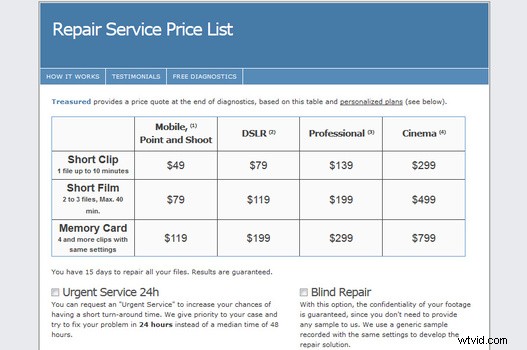
このサービスはうまく機能しているように見えましたが、実際にはファイルを完全に復元するためにお金を払っていませんでした.上のビデオで述べたように、破損したファイルのいくつかが 0KB として表示されていました。もちろん、それらのファイルを Aeroquartet のサーバーにアップロードしようとしました。ファイルが小さすぎて回復できないと記録されているため、Aeroquartet チームに連絡して、0KB のファイルを回復できるかどうかを確認するのは興味深いことだと思いました。驚いたことに、彼らは実際にこれらのファイルに対する解決策を持っていました。
これらのファイルを回収する実際のプロセスは非常に複雑で、Chrysocome というソフトウェアを使用する必要がありました。 Aeroquartet の担当者は、私のコンピューターにリモートでログインし、基本的に SD カード自体でディープ メディア スキャンを実行するソフトウェアを実行し、カードから生データのイメージ ファイルをデスクトップに保存することができました。この .IMG ファイルを使用して、チームはメモリ カードの大部分を Treasured ソフトウェアにアップロードし、最初はカード上で 0KB として読み取られた私のファイルの 1 つを正常に復元することができました。私の場合、プロセス全体に数時間かかりましたが、16 GB を超える大容量のメモリ カードを使用している場合、ビデオ ファイルの復元に必要な画像ファイルを作成するのに、最大で 1 日かかる場合があります。全体として、Aeroquartet のカスタマー サービスに関する私の経験を十分に語ることはできませんが、サービス自体はかなり高価です。ただし、取り組んでいるプロジェクトによっては、動画制作に必要な重要なファイルを復元するために、最終的には非常に少額の費用で済む場合があります。
GRAU GmbH - ビデオ修復ソフトウェア
実際に購入して何度も使用できるため、最終的なソフトウェア オプションが最適な場合があります。ビデオ修復ソフトウェアと呼ばれるこのソフトウェアを使用すると、さまざまなファイル形式とコーデック (Mov、mp4、avc、H264、AVC、ProRes など) を回復できます。驚いたことに、実際に .MDT を回復できました。 Panasonic GH5 カメラからのファイル (少なくとも、ファイル サイズが .mdt ファイルに関連付けられているもの)。ソフトウェアをダウンロードして実行したら、コンピューターを参照して、回復する必要のある破損したファイルを探すことができます。破損したファイルを見つけたら、ソフトウェアを参照ムービーにポイントする必要もあります。この参照ムービーは、基本的に同じ設定を使用して同じカメラで撮影された作業ファイルです。そのため、ファイルが 60 fps の 4k で撮影され、.mp4 として保存されていることがわかっている場合は、参照ファイルもそれらの正確な設定で撮影されていることを確認する必要があります。スキャンをヒットすると、ソフトウェアは参照ファイルをガイドとして使用して破損した映像を修復しようとします。
このソフトウェアのテストでは、約 12 の異なるファイルを実行しましたが、約 90% の確率で、プログラムは回復したファイルを吐き出すことができました。復元されたファイルは、コンピューター上で常にスムーズに再生できるとは限りませんでしたが、このファイルを Premiere に投入してタイムライン内で使用することができました。上のビデオで示したように、Premiere でもファイルの再生に問題が発生することがありましたが、Premiere からファイルをエクスポートしてタイムラインに再インポートするか、復元したファイルをレンダリングするだけで、再生の不具合を解決できました。前に言ったように、私が試みたすべてのファイルが正常に回復できたわけではなく、ビデオ修復ソフトウェアがあるコンピューターではファイルを回復できたのに、別のコンピューターでは同じファイルを回復できないことが時々ありました。また、音声付きの動画ファイルの復元も試みていないため、1 つのファイルで動画と音声の両方を復元する場合、結果は異なる場合があります。
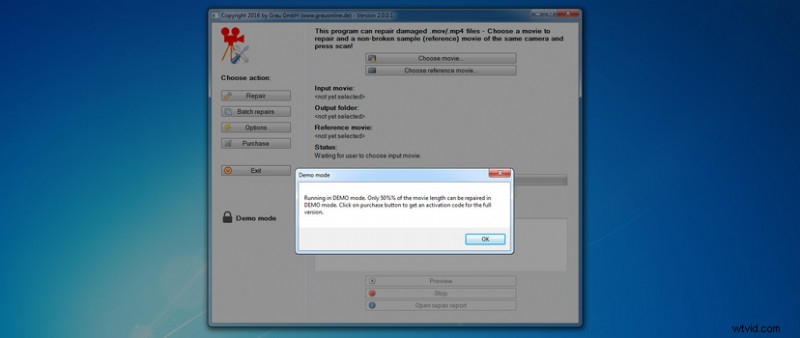
それで、大きなキャッチは何ですか?まあ、無料のランチは決してありません。それはビデオ修復ソフトウェアにも当てはまります。良いニュースは、このソフトウェアを無料でダウンロードして、まったく費用をかけずにファイルの 50% を復元できることです。ただし、ファイル全体を回復したい場合は、ロック解除されたソフトウェアのライセンスを取得するために約 110 ドルを支払う必要があります。以前は、ファイルのサイズを 2 倍にしてすべての映像を正常に復元できるというハックがありましたが、そのハックはその後修正されたようです。ただし、悲惨な状況で数回使用される可能性のあるソフトウェアの 110 ドルは、喜んで支払う価格だと思います。また、Aeroquartet を雇うよりもはるかに安価ですが、私が知ったように、Aeroquartet が提供するサービスははるかに徹底しており、多くの場合、0KB ファイルなどの VRS が認識できない可能性のある映像を回復できます。
本当の解決策
すべてのデジタル技術により、私たちはある時点で失望したり、SOLになったりすることになります.残念なことに、GH5 ユーザーにとって残念なことに、カメラの余分なバッテリー グリップを使用すると、ビデオ ファイルが破損しやすくなります。これは残念なことです。 Lee Morris は最近、彼のビデオ Top 12 Firmware Wishes for the Panasonic Gh5 でこの問題に対処しました。これがソフトウェアで修正できるものであることを本当に願っています。そうでない場合、グリップが数週間前にリリースされたばかりなので、パナソニック DMW-BGGh5 バッテリー グリップのハードウェア アップデートが発行される可能性があります (ハードウェアの問題を修正するよりも、グリップをリコールする方が簡単だと確信しています)。カメラ自体)。ファームウェアの更新でこの問題を解決できない場合、この記事が少なくともすべての GH5 ユーザーが、バッテリー グリップを使用するとファイルが破損しやすいことを認識し、グリップがしっかりと固定されていることを確認するために特別な予防措置を講じるのに役立つことを願っています。電源がカメラに転送される前に、ボディとグリップのバッテリーが取り外されることはありません。このようなバッテリー グリップを使用した唯一の経験は、ニコン、キャノン、およびパナソニックのシステムです。そのため、オリンパス、ソニー、富士などの他のカメラ システムでバッテリー システムがどのように機能するかについても知りたいです (富士のグリップ付きを使用しましたが、グリップからカメラへの力の伝達に気付くには十分ではありません)。
写真を次のレベルに引き上げることに情熱を傾けているが、どこに飛び込めばよいかわからない場合は、8 つの異なるジャンルの写真を 1 か所で学べる総合的な写真家のチュートリアルをご覧ください。今すぐ購入するか、他のチュートリアルを購入すると、「ARTICLE」を使用して 15% 節約できます
